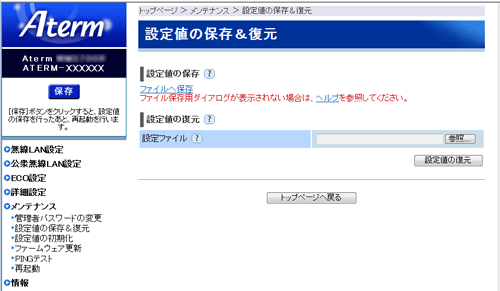現在の本商品の設定内容をファイルに保存および復元をすることができます。
設定内容をパソコンのハードディスクにバックアップファイルとして保存しておくと、保存済みのバックアップファイルから本商品に設定内容を復元することも可能です。 |
| |
| ※「クイック設定Web」画面に表示されているボタンについての説明はこちら |
| ■設定値の保存&復元 |
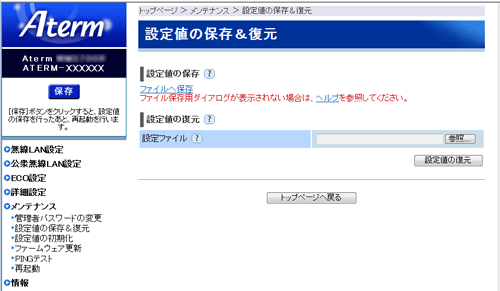 |
|
| [設定値の保存] |
| [WindowsでInternet Explorer をご利用の場合] |
| 1. |
[ファイルへ保存]をクリックする
|
| 2. |
ファイル保存用の通知バーまたはダイアログで必要に応じて保存先などを指定し、保存する
|
| 3. |
ダウンロード完了の通知バーまたはダイアログが表示されたら、閉じる
|
| ※ |
| [ファイルへ保存]を右クリックし、「対象をファイルに保存」をクリックして保存することもできます。 |
|
|
| [WindowsでChrome をご利用の場合] |
| 1. |
[ファイルへ保存]をクリックする
|
| ※ |
| [ファイルへ保存]を右クリックし、「名前を付けてリンク先を保存」を選択して保存することもできます。 |
|
|
| [Mac OSでSafariを ご利用の場合] |
| 1. |
[ファイルへ保存]をクリックする
|
| 2. |
ダウンロード完了のダイアログが表示されたら、閉じる |
| ※ |
[ファイルへ保存]をControlキーを押したままクリックし、「リンク先のファイルを別名でダウンロード」をクリックして保存することもできます。 |
|
| [Mac OSでFirefox(R)を ご利用の場合] |
| 1. |
[ファイルへ保存]をクリックする
|
| 2. |
[ファイルに保存]をクリックする |
| ※ |
[ファイルへ保存]をControlキーを押したままクリックし、「別名でリンク先を保存」をクリックして保存することもできます。 |
|
| |
<お知らせ>
- お使いのOS、WWWブラウザによってボタンが異なる場合があります。画面の指示にしたがって、保存・復元してください。
|
|
| [設定値の復元] |
| 設定内容を保存したファイルを復元して、本商品に設定します。 |
| 1. |
[設定ファイル]欄([参照]など)をクリックし、設定内容を保存したファイルを指定する |
| 2. |
[開く](または[選択])をクリックする |
| 3. |
[設定値の復元]をクリックする |
|
「設定値の復元を行ったあと、再起動を行います。よろしいですか?」と表示されます。 |
| 4. |
[OK]をクリックする
本商品が再起動します。 |
| 5. |
[OK]をクリックする |
|
| |
<お願い>
- 本商品が再起動すると、通信が切断されます。
- 設定値のファイルは圧縮形式になっており、編集はできません。
- 設定値を復元するときは、他機種のバックアップファイルを指定しないでください。
正しく復元できません。
- 管理者パスワードは、保存されません。
|